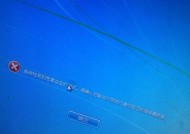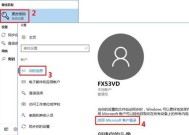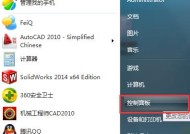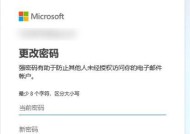电脑开机密码输入方法是什么?忘记密码怎么办?
- 网络设备
- 2025-04-03
- 21
- 更新:2025-03-26 17:48:14
在日常使用电脑的过程中,开机密码是保障用户个人信息和数据安全的重要手段。对于首次设置或忘记密码的用户来说,了解电脑开机密码的输入方法以及忘记密码时的解决方案显得尤为重要。本文将全面介绍Windows系统中电脑开机密码的输入步骤,以及遇到忘记密码时的应对策略,帮助用户轻松解决问题。
一、电脑开机密码输入方法
1.1开机过程中的密码输入
当电脑处于关机或睡眠状态后,第一次开启电源时,屏幕会出现登录界面。在该界面上,系统会要求您输入开机密码。
1.2如何正确输入密码
步骤1:打开电脑电源,等待系统自检完成。
步骤2:屏幕会显示登录界面,找到并点击您的用户账户图标。
步骤3:在弹出的密码输入框中,输入您设置的开机密码。
步骤4:如果密码正确,电脑将进行启动并进入桌面环境。
1.3注意事项
请确保在输入密码时,注意大小写,因为Windows系统是区分大小写的。
输入完毕后,不要忘记按下键盘上的“Enter”键确认输入。
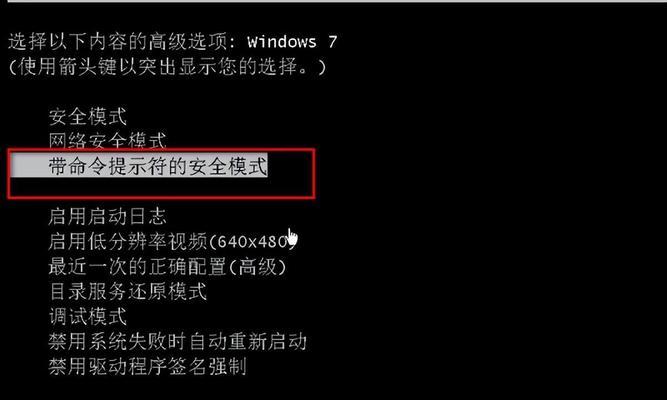
二、忘记电脑开机密码的解决方案
2.1利用微软账户重置密码
如果您使用的是微软账户作为电脑登录账户,可以通过以下步骤重置密码:
步骤1:在登录界面,选择“我忘记了我的密码”链接。
步骤2:输入所关联的邮箱地址,按照提示操作。
步骤3:按照邮件中的链接完成密码重置。
2.2使用本地账户的重置盘
如果您的电脑使用的是本地账户,可以事先创建一个密码重置盘,以便忘记密码时使用。
步骤1:插入事先准备好的重置盘。
步骤2:在登录界面上选择“使用重置盘”选项。
步骤3:按照提示操作,即可重置密码。

2.3Windows安装光盘或U盘重置密码
如果您既没有使用微软账户也没有创建密码重置盘,还可以使用Windows安装光盘或U盘重置密码。
步骤1:插入Windows安装媒体。
步骤2:从安装媒体启动电脑,并选择“修复计算机”。
步骤3:在修复选项中,选择“疑难解答”。
步骤4:最后选择“命令提示符”,利用命令行工具来重置本地账户密码。
2.4咨询专业人士或服务
如果您尝试了上述方法仍然无法解决,建议联系电脑制造商的客服或专业的技术支持进行协助。
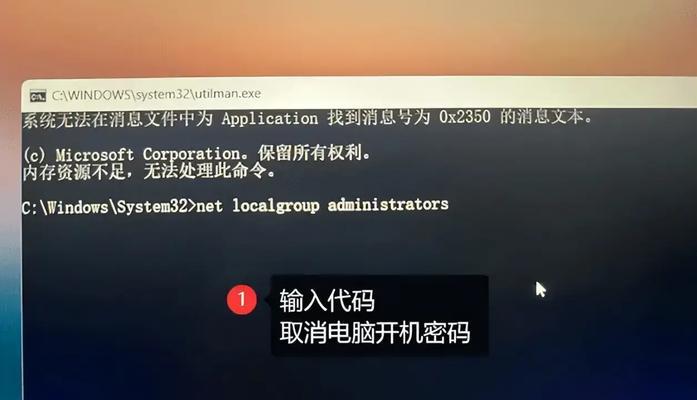
结语
电脑开机密码是保护您数据安全的第一道屏障。掌握正确的密码输入方法以及忘记密码时的应对策略,可以让您更加自信地使用电脑,不必担心因为密码问题而无法访问您的个人数据。在使用电脑的过程中,为避免忘记密码的情况,建议定期备份重要信息,并将密码记录在安全的笔记中。经常更新密码并使用复杂的密码组合,可以进一步提高账户的安全性。